Demo-ul Steam nu este disponibil pentru toate jocurile
- Demo-ul Steam care nu se descarcă se poate datora unor probleme cu serverul.
- Descărcarea demo-urilor de jocuri pe Steam este gratuită.
- Rularea clientului Steam pe computer ca administrator poate rezolva problema de descărcare.
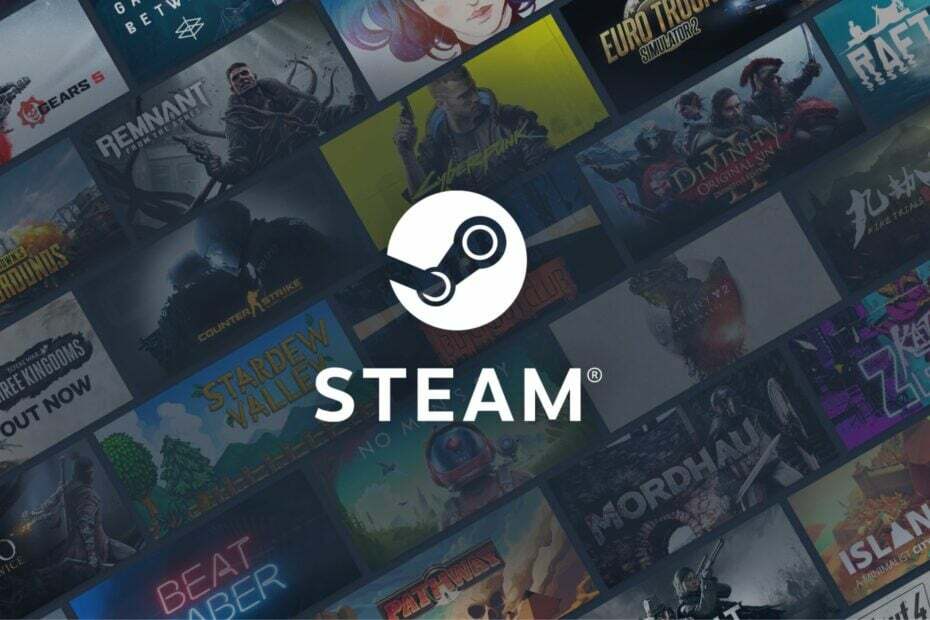
XINSTALAȚI FÂND CLIC PE DESCARCARE FIȘIER
Acest software va repara erorile comune ale computerului, vă va proteja de pierderea fișierelor, malware, defecțiuni hardware și vă va optimiza computerul pentru performanță maximă. Remediați problemele PC-ului și eliminați virușii acum în 3 pași simpli:
- Descărcați Instrumentul de reparare PC Restoro care vine cu tehnologii brevetate (brevet disponibil Aici).
- Clic Incepe scanarea pentru a găsi probleme Windows care ar putea cauza probleme PC-ului.
- Clic Repara tot pentru a remedia problemele care afectează securitatea și performanța computerului.
- Restoro a fost descărcat de 0 cititorii luna aceasta.
Steam acționează ca o destinație pentru a crea, a discuta și a juca jocuri. Cu toate acestea, utilizatorii se plâng de probleme precum butonul demonstrativ de descărcare Steam care nu funcționează. Înseamnă că nu se întâmplă nimic când apăsați butonul de descărcare demo.
Steam este un software dezvoltat de Valve și a fost lansat ca client software în septembrie 2003. Acesta servește ca un serviciu de distribuție digitală a jocurilor video. De asemenea, este o vitrină care îi permite lui Valve să ofere actualizări automate pentru jocurile lor.
Permite utilizatorilor săi să descarce demonstrații ale jocurilor care nu au fost încă lansate și ale jocurilor disponibile pentru descărcare. Îi ajută pe utilizatori să decidă cât de plăcut este jocul pentru ei. Cu toate acestea, jucătorii se plâng că demonstrațiile Steam nu funcționează.
În plus, problema de descărcare a demonstrației Steam poate apărea din diverse motive, de la probleme de rețea, probleme de server și multe altele. De asemenea, lățimea de bandă limitată în setările Steam vă poate împiedica să puteți descărca demonstrații și alte lucruri.
Cu toate acestea, dacă vă confruntați cu această problemă, nu intrați în panică. Vom discuta câteva remedii ușoare pentru problema Steam care nu descarcă demonstrații.
Cum descarci demo-uri pe Steam?
- Mergi la Site-ul oficial al Steam și conectați-vă la dvs Cont Steam.
- Click pe Magazin în panoul din stânga ecranului.
- În partea centrală sus a ecranului, faceți clic pe Jocuri și selectați Demo-uri din meniul drop-down pentru a solicita demonstrațiile de joc disponibile.
- Click pe Demo populare.
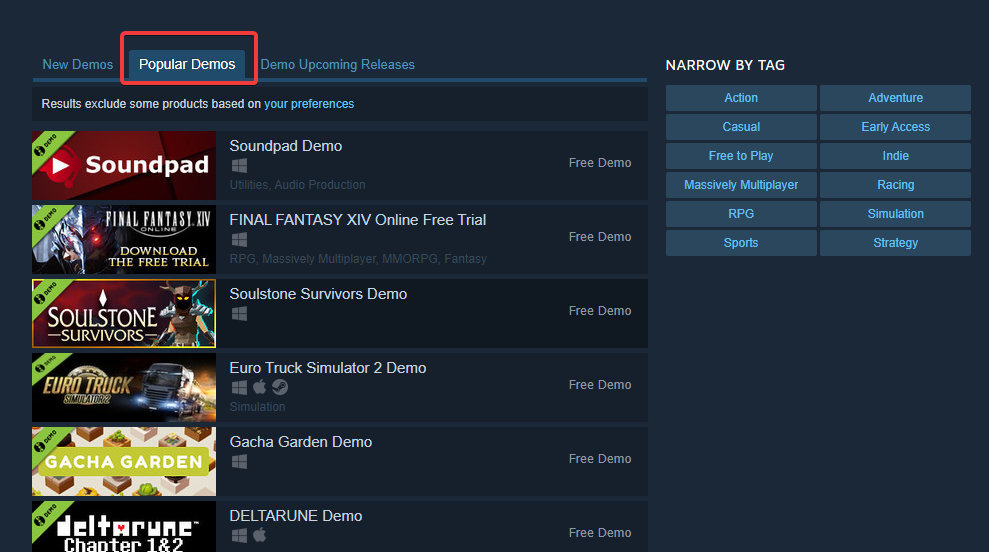
- Alege o joc demo la alegere și faceți clic pe el.
- Faceți clic pe butonul verde de descărcare pe pagina demo, apoi selectați Instalare pe promptul de instalare.
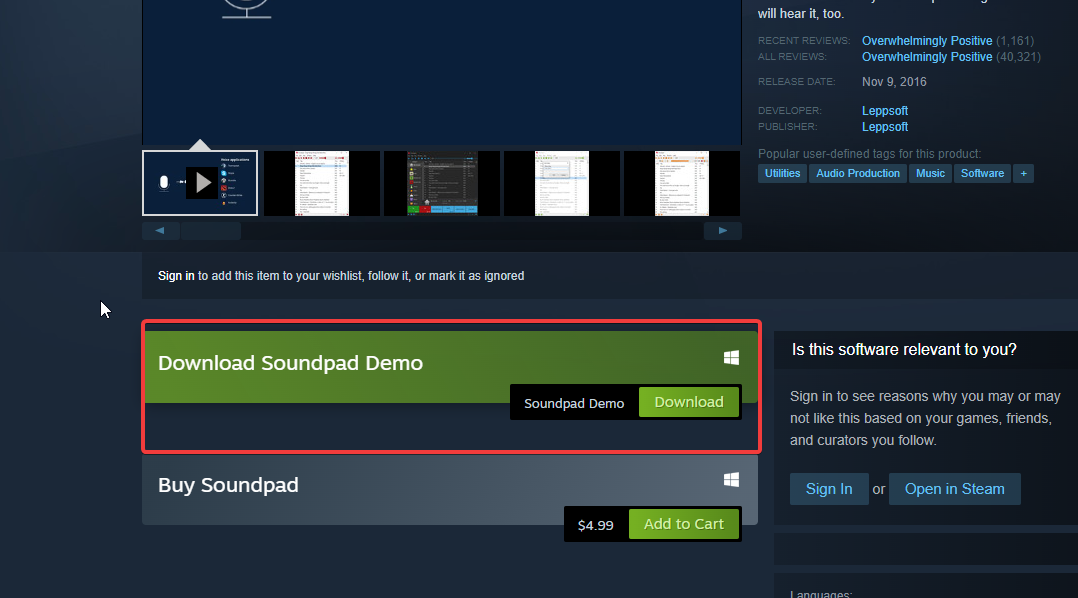
Unde este butonul demo pe Steam?
- Du-te la Magazin de jocuri Steam.
- Caută Demo-uri gratuite în spațiul de căutare pentru a le accesa.
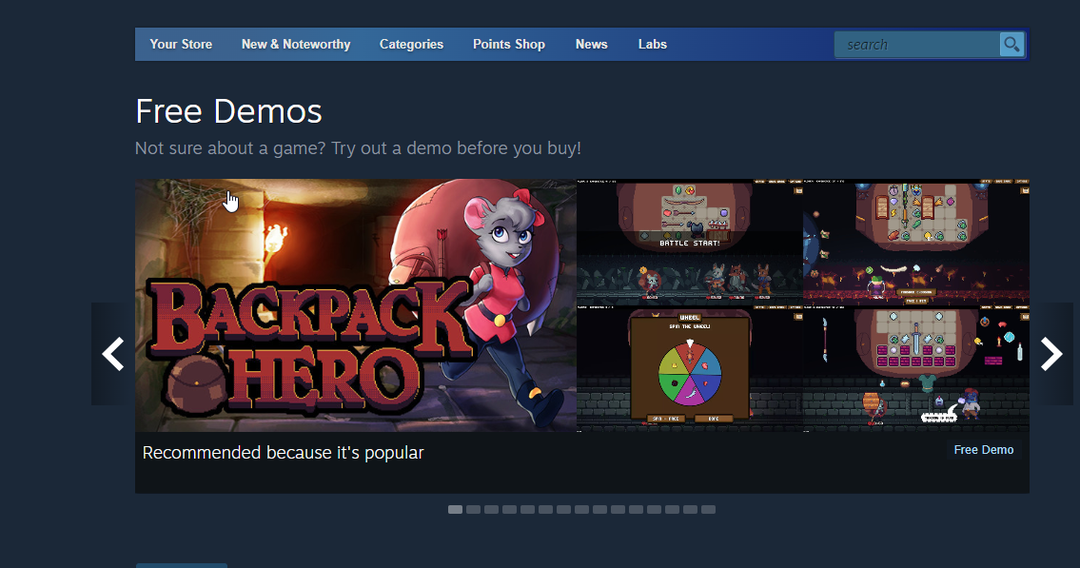
Cum repar Steam dacă butonul de descărcare demo nu funcționează?
1. Reporniți computerul
- Click pe start în colțul din stânga jos al ecranului.
- Selectați Putere din optiune.
- Click pe Repornire, apoi apasa O.K.
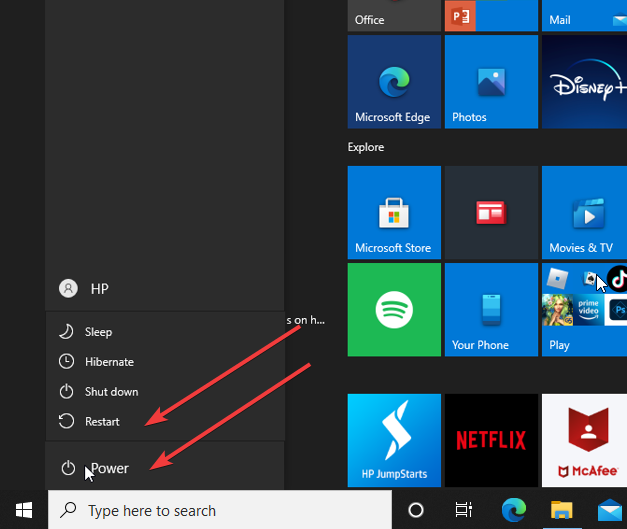
Repornirea computerului poate rezolva majoritatea problemelor pe care le puteți întâlni. Acesta va rezolva orice probleme de boot care ar putea afecta clientul Steam.
2. Verificați conexiunea la rețea
Sfat de expert: Unele probleme ale PC-ului sunt greu de rezolvat, mai ales când vine vorba de depozite corupte sau de fișiere Windows lipsă. Dacă întâmpinați probleme la remedierea unei erori, este posibil ca sistemul dumneavoastră să fie parțial defect. Vă recomandăm să instalați Restoro, un instrument care vă va scana mașina și va identifica care este defecțiunea.
Click aici pentru a descărca și a începe repararea.
Problemele de conexiune pot cauza o mulțime de probleme cu clientul Steam, cum ar fi că Steam nu descarcă demonstrații. Cu toate acestea, Steam necesită o conexiune rapidă și stabilă la rețea pentru a descărca demonstrații de joc.
Prin urmare, un ciclu de pornire a routerului poate ajuta la rezolvarea acestei probleme. De asemenea, dacă sunteți conectat la conexiunea la rețeaua routerului cu un cablu, acesta poate afecta viteza și stabilitatea acestuia. Vă recomandăm să treceți la o conexiune de rețea fără fir și să vedeți dacă problema persistă.
3. Rulați Steam Client ca administrator
- Faceți clic dreapta pe Pictograma Steam Client pe ecranul desktopului dvs.
- Selectați Proprietăți din optiuni.
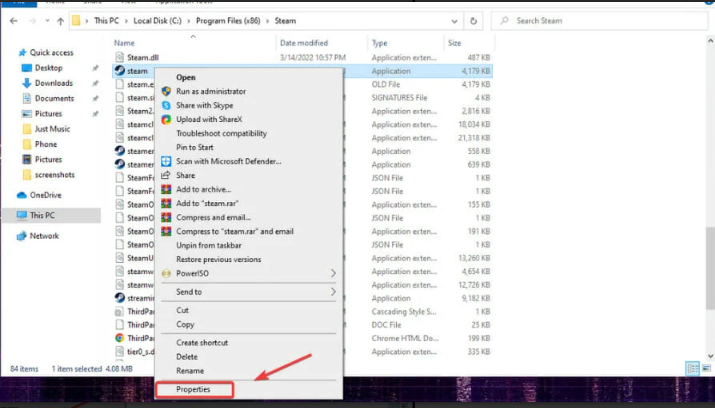
- Pe Steam Proprietăți filă, accesați Compatibilitate și bifați caseta pentru Rulați acest program ca administrator.
- Clic O.K pentru a salva modificările.
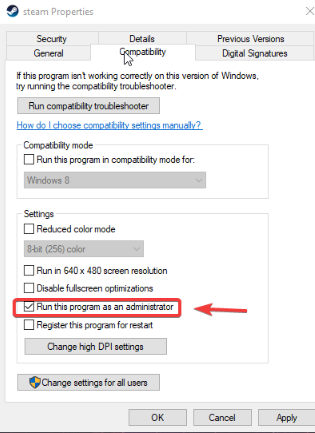
- Reporniți computerul și rulați Client Steam pentru a vedea dacă problema persistă.
4. Verificați platformele Steam pentru actualizări
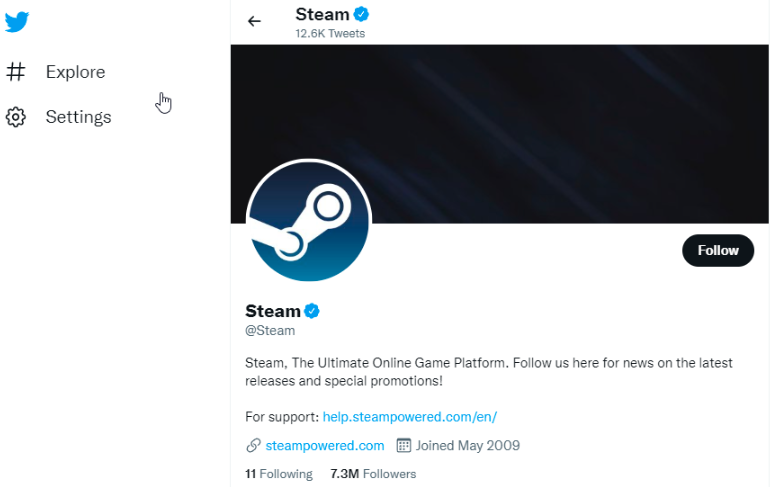
Utilizatorii vor fi anunțați pe Pagina de Twitter a Steam ori de câte ori are loc o sesiune de întreținere sau există o problemă cu serverele. Deci, verificați dacă există informații despre asta. Soluția este să așteptați până când problema este rezolvată.
5. Actualizați Steam
- Lansa Aburi pe calculatorul tau.
- Faceți clic pe Meniul Steam.
- Selectați Verificați actualizarea clientului Steam.
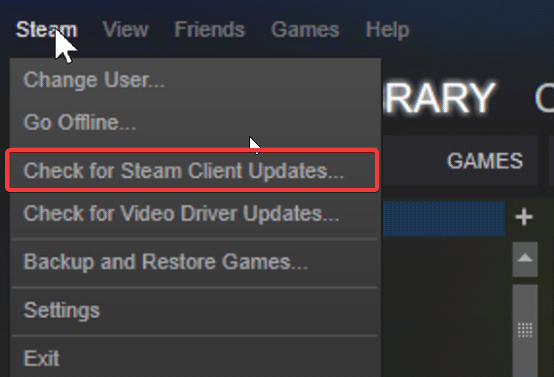
- Click pe Actualizați dacă există actualizări. (Steam va instala automat actualizările)
- Care este diferența dintre o descărcare pe Steam și o instalare?
- 5 moduri de a recupera butonul de descărcare Steam atunci când lipsește
Demo-urile sunt gratuite?
Demo-urile sunt gratuite. Ele îi ajută pe utilizatori să verifice povestea jocului și să decidă dacă merită înainte de a-l cumpăra. Deși, nu toate demo-urile sunt puse la dispoziția tuturor. Uneori, dezvoltatorii de jocuri își trimit demonstrațiile către anumiți influenți pentru a verifica și a oferi feedback pentru a îmbunătăți jocul.
Există și alte dificultăți de care utilizatorii se plâng în timpul utilizării Steam, cum ar fi viteza scăzută de descărcare. Cu toate acestea, utilizatorii pot citi articolul nostru despre cum să remediați permanent viteza de descărcare lentă a Steam.
De asemenea, puteți consulta articolul nostru dacă sunteți Descărcarea Steam continuă să se oprească. La fel, dacă Descărcarea Steam continuă să scadă la 0, ghidul nostru video ar putea fi de ajutor.
Vă rugăm să lăsați sugestiile și întrebările dvs. mai jos în secțiunea de comentarii. Am dori să auzim de la tine.
 Mai aveți probleme?Remediați-le cu acest instrument:
Mai aveți probleme?Remediați-le cu acest instrument:
- Descărcați acest instrument de reparare a computerului evaluat excelent pe TrustPilot.com (descărcarea începe pe această pagină).
- Clic Incepe scanarea pentru a găsi probleme Windows care ar putea cauza probleme PC-ului.
- Clic Repara tot pentru a remedia problemele legate de tehnologiile brevetate (Reducere exclusivă pentru cititorii noștri).
Restoro a fost descărcat de 0 cititorii luna aceasta.

![Cum faceți backup și restaurați salvarea jocului Steam [Windows 10]](/f/26b1b8f4e3f78583920168e79bb0dafc.jpg?width=300&height=460)
